Rinkodaros puslapių kūrimas ir diegimas
Arbatpinigiai
Jei norite išbandyti Dynamics 365 Customer Insights nemokamai, galite prisiregistruoti naudoti 30 dienų bandomąją versiją.
Svarbu
Šis straipsnis taikomas tik tradicinė rinkodara, kuris bus pašalintas iš produkto 30 m. birželio 2025 d. Kad išvengtumėte pertrūkių, pereikite prie kelionių realiuoju laiku iki šios datos. Daugiau informacijos: Perėjimo apžvalga
Rinkodaros puslapis yra tinklalapis kuriame paprastai yra forma, kurioje žmonės gali užsiregistruoti, kad gautų pasiūlymą, atnaujinti savo kontaktinę informaciją, valdyti siuntimo sąrašų prenumeratas ir kt. Visa informacija, pateikta per rinkodaros puslapis, automatiškai užfiksuojama Dynamics 365 Customer Insights - Journeys ir nedelsiant pritaikoma jūsų klientų duomenų bazėje.
Rinkodaros puslapiai integruojami su daugeliu kitų Dynamics 365 Customer Insights - Journeys funkcijų, įskaitant el. pašto rinkodarą, klientų veiklos ciklus, elgsenos analizę, potencialių klientų vertinimą ir rezultatų analizę, ir suteikia joms daugiau funkcijų.
Svarbu
Šioje temoje aprašyta rinkodaros puslapio funkcija reikalauja, kad turėtumėte portalą, susietą Power Apps su jūsų Dynamics 365 Customer Insights - Journeys egzemplioriumi. Jei administratorius pasirinko diegti Customer Insights - Journeys be portalo, šioje temoje aprašytos funkcijos jums nebus pasiekiamos. Jei rinkodaros puslapį bandysite paleisti be prieinamo portalo, būsite įspėti apie problemą ir, jei norėsite, jums bus pasiūlyta galimybė įdiegti portalą (būtinos administratoriaus teisės).
Tačiau atkreipkite dėmesį, kad paprastas numatytasis Prenumeratų centras yra prieinamas, net jei neturite portalo. Šį puslapį nuomoja jūsų Dynamics 365 Customer Insights - Journeys serveris ir jį galima tinkinti naudojant šioje temoje aprašytas funkcijas. Daugiau informacijos: Numatytasis Prenumeratų centras.
Apžvalga: kaip sukurti ir paleisti naują rinkodaros puslapį
Paprastai naujo rinkodaros puslapio kūrimo ir jo paleidimo žiniatinklyje procesą sudaro toliau nurodyti etapai:
Eikite į tradicinė rinkodara> Interneto rinkodaros>rinkodaros puslapiai ir komandų juostoje pasirinkite Naujas , kad pradėtumėte kurti naują puslapį.
Pasirinkite puslapio šabloną, pagal kurį sukuriamas pradinis dizainas, nustatant puslapio tipą, stulpelių išdėstymą ir turinio pavyzdžius.
Įtraukite ir redaguokite puslapio turinį. Naudodami grafikos rengyklę nuvilkite naujo puslapio elementus į savo maketą (įskaitant formas, tekstą, vaizdus ir kt.), o naudodami HTML rengyklę įtraukite papildomų funkcijų, pasirinktinių stilių ir scenarijų. Paskui jums gali reikėti sukurti naujų formų, bet paprastai naudositės esamomis.
Kai esate patenkinti dizainu, patikrinkite, ar jame nėra reikiamo turinio ir techninių klaidų, komandų juostoje pasirinkdami Tikrinti, ar nėra klaidų . Jei aptikta problemų, perskaitykite aprašą, išspręskite problemą ir bandykite dar kartą, kol tikrinant nebebus rasta puslapio klaidų.
pasirinkti Išsaugoti komandų juostoje. Puslapis jau patikrintas ir įrašytas jūsų sistemoje, bet jis dar nėra pasiekiamas žiniatinklyje. Pasirinkite Paleisti, kad publikuotumėte jį savo Power Apps portale, kur jis bus pasiekiamas viešuoju URL. Dabar jau esate pasiruošę pradėti jį reklamuoti, įtraukdami saitus į savo rinkodaros el. laiškus, reklamines juostas, socialinės medijos įrašus ir kitas rinkodaros iniciatyvas.
Daugiau informacijos: Skaitmeninio turinio kūrimas
Likusioje šios temos dalyje pateikiama daugiau informacijos apie šiuos etapus, pvz., kaip dirbti su formomis ir formos laukais, kaip integruoti rinkodaros puslapius į el. laiškus ir klientų veiklos ciklus, kaip skaityti ir interpretuoti rezultatus.
Rinkodaros puslapių tipai
Yra trys pagrindiniai rinkodaros puslapių tipai:
- Nukreipimo puslapiai
Nukreipimo puslapiuose pateikiamas tinklalapis su įvesties forma, kurioje lankytojai įvesdami savo kontaktinę informaciją gali prisiregistruoti, kad galėtų atsisiųsti failų, kad gautų nuolaidų, naujienlaiškių ar kitų privilegijų. Kai lankytojas pateikia formą,automatiškai Dynamics 365 Customer Insights - Journeys išsaugo pateiktas reikšmes jūsų duomenų bazėje, sukuria naujus įrašus arba atnaujina esamus, jei reikia. - Prenumeratos centrai
Visuose rinkodaros el. laiškuose turi būti įtrauktas prenumeratų centro saitas, kurį naudodami laiškų gavėjai galite atsisakyti prenumeratos, pasirinkti kitas prenumeratas arba atnaujinti savo kontaktinę informaciją. Galite pasirinkti, kokius siuntimo sąrašus įtraukti į kiekvieną prenumeratų centrą, bet visuose prenumeratų centruose taip pat bus žymės langelis, kurį naudodami lankytojai gali atsisakyti visų rinkodaros el. laiškų. - Persiųsti draugui
Jei norite, kad gavėjai galėtų persiųsti jūsų rinkodaros el. laiškus draugams, kuriuos gali dominti jūsų pasiūlymai, sukurkite persiuntimo draugui rinkodaros puslapį ir įtraukite jų saitus savo rinkodaros el. laiškuose. Dynamics 365 Customer Insights - Journeys Seka, kada pranešimus persiunčia kontaktai, kurie naudoja persiuntimo draugui formą, bet ne tada, kai kontaktai tiesiog persiunčia pranešimą naudodami savo standartinį el. pašto klientą. Pranešimuose, persiųstuose naudojant el. pašto programą, vis tiek bus pradinio gavėjo žiniatinklio švyturys ir suasmeninti saitai, todėl jūsų el. laiško rezultatuose bus rodomos visos sąveikos su šiais persiųstais pranešimais, kaip ir pradinio gavėjo, tačiau kai kontaktas naudoja persiuntimo draugui formą, Dynamics 365 Customer Insights - Journeys kiekvienam persiųstam pranešimui sugeneruojamas naujas žiniatinklio švyturys ir suasmeninti peradresavimo saitai. Persiuntimo draugui formos gavėjai nematys jokios suasmenintos informacijos, kuri buvo skirta pirminiam gavėjui. Duomenų privatumo užtikrinimo sumetimais visi persiuntimo draugui formoje įvesti duomenys panaikinami po 30 dienų. Taigi, jokie nauji kontaktų ar galimų klientų įrašai nesukuriami, nebent persiųsto laiško gavėjas pats užsiregistruotų jūsų organizacijoje naudodamas nukreipimo puslapį.
Dynamics 365 Customer Insights - Journeys taip pat apima "Customer Voice" (skirtą internetinėms apklausoms vykdyti) ir įvykių valdymas (kuri apima visų funkcijų renginio svetainę, kurioje pateikiama informacija apie įvykius ir registracija). Kaip ir rinkodaros puslapiuose, juose pateikiama interaktyvių tinklalapių, kurie veikia kaip „Power Apps“ portalai ir pagal savo veikimo principą yra panašūs į rinkodaros puslapius, bet yra labiau specializuoti, todėl su jais dirbsite kitaip. Daugiau informacijos: Renginio žiniatinklio svetainės nustatymas ir Internetinių apklausų kūrimas ir vykdymas
Rinkodaros puslapių kūrimas, peržiūra ir valdymas
Naujo rinkodaros puslapio kūrimas
Norėdami sukurti naują rinkodaros puslapį, atlikite vieną iš šių veiksmų:
Eikite į tradicinė rinkodara> Internetinės rinkodaros>rinkodaros puslapiai , kad pereitumėte į visą visų šiuo metu jūsų egzemplioriuje pasiekiamų puslapių sąrašą, tada komandų juostoje pasirinkite + Naujas . Pirmiausia jūsų paprašys pasirinkti šabloną, pagal kurį nustatomas puslapio tipas ir stulpelių išdėstymas, taip pat gali būti pateikta turinio pavyzdžių. Tada iškart būsite nukreipti į turinio dizaino įrankį, kuriame galėsite pradėti kurti savo puslapį.
Dirbdami su rinkodaros el. laiškai pranešimu arba klientų veiklos ciklas, į savo veiklos ciklą ar pranešimą įtraukite rinkodaros puslapis plytelę arba dizaino elementą, tada skirtuke Ypatybės pasirinkite + Naujas , o ne esamą puslapį. Sparčiojo kūrimo iškeliamasis meniu skaidrės iš ekrano šono, kur turite įvesti visų privalomų laukų reikšmes ir pasirinkti Gerai. Sukuriamas naujas rinkodaros puslapis su jūsų pasirinktais parametrais ir jis pritaikomas jūsų naujai klientų veiklos ciklo plytelei. Tačiau vėliau vis tiek turėsite pabaigti puslapį pasirinkdami šabloną ir atitinkamai jį tinkindami. Tai galite padaryti dabar, pasirinkdami Redaguoti skirtuke Ypatybės , kol puslapis pasirinktas, arba galite tai padaryti vėliau iš čia arba iš viso sąrašo adresu tradicinė rinkodara> Interneto rinkodaros>puslapiai.
Nustatykite reikiamas lauko reikšmes
Kiekvieną kartą sukūrę naują rinkodaros puslapį turite užpildyti privalonus laukus, esančius puslapio antraštėje. Pasirinkite mygtuką Daugiau antraštės laukų antraštės šone, kad atidarytumėte išplečiamąjį dialogo langą ir atliktumėte šiuos parametrus:
- Pavadinimas: įveskite puslapio pavadinimą, kurį vėliau galėsite lengvai atpažinti. Šis pavadinimas naudojamas tik viduje.
- Tipas: pasirinkite kuriamo puslapio tipą. Kiekvienam tipui būdingi skirtingi reikalavimai ir parinktys.
- Dalinis URL: kai publikuojate puslapį, ši reikšmė tampa jo URL dalimi. Puslapis bus paskelbtas jūsų Power Apps portale, todėl galutinis puslapio URL bus toks: https://< YourOrg>.microsoftcrmportals.com/<PartialURL.> Įveskite tinkamą dalinį URL (atminkite, kad kontaktai gali pamatyti šį tekstą, kai bus įkeliamas puslapis).
(Šie parametrai taip pat pasiekiami Skirtukas Suvestinė .)
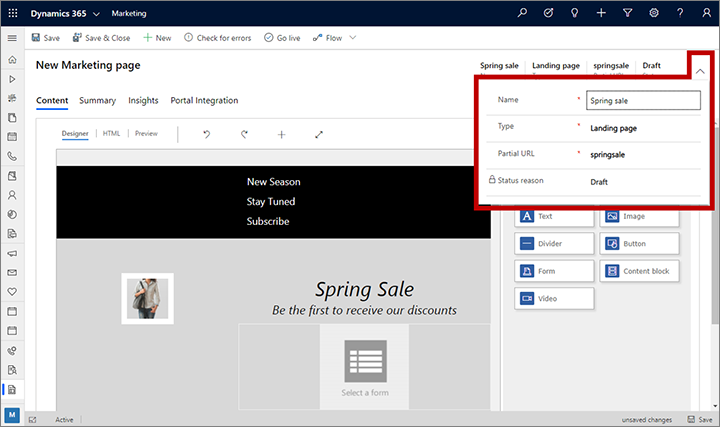
Baigę atlikti šiuos nustatymus, komandų juostoje pasirinkite Išsaugoti .
Turinio kūrimas
Pasirinkę šabloną, būsite puslapio turinio dizaino įrankyje, kuris panašus į kitus pateiktus Dynamics 365 Customer Insights - Journeys skaitmeninio turinio dizainerius. Toliau nurodyta, kaip su juo dirbti.
Skirtuke Turinio>dizaino įrankis pateikiamas grafinis įrankis, kurį naudojate kurdami turinį naudodami nuvilkimo, nukreipimo ir spustelėjimo operacijas. Įtraukite naujų elementų į savo dizainą vilkdami elementus iš skirtuko Turinio>dizaino įrankis>įrankių rinkinys į turinio drobę. Pasirinkite dizaino elementą, kuris jau yra jūsų dizaine, tada naudokite skirtuką Turinio>dizaino įrankio>ypatybės , kad jį sukonfigūruotumėte ir sukurtumėte stilių.
Pasirinkę dizaino elementą drobėje paprastai virš elemento matysite iššokančią įrankių juostą. Pateikiami įrankiai skiriasi, atsižvelgiant į pasirinktą dizaino elementą. Įrankių juostoje paprastai pateikiamos pasirinkto elemento perkėlimo, kopijavimo ar panaikinimo komandos. Naudojant teksto elementus, įrankių juostoje pateikiama pagrindinių teksto formatavimo komandų, kurių rastumėte „Microsoft Word“.
Norėdami pritaikyti stilių visam puslapiui, taip pat pagrindinius šriftus, spalvas ir foną, pasirinkite bet kurią dizaino įrankio rinkodaros puslapio fono vietą. Pasirinkus foną, skirtuke Ypatybės bus rodomos bendrosios išdėstymo parinktys.
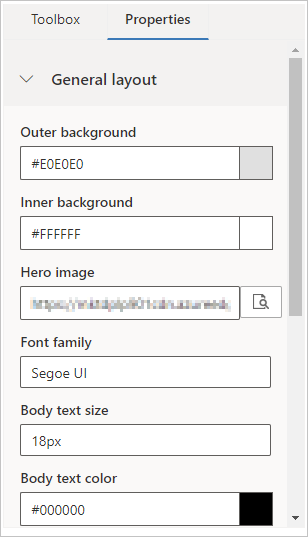
Naudokite skirtuką Dizaino įrankio>HTML , jei norite tiesiogiai redaguoti neapdorotą HTML. Galite įklijuoti esamą HTML dizainą arba pakoreguoti kodą įtraukdami tam tikrų elementų, kurių nepalaiko grafikos rengyklė (pvz., naudoti pasirinktinius atributus ar loginius elementus).
Svarbu
Portale publikuojamų rinkodaros puslapių HTML kodas turi būti mažesnis nei maksimalus adx_webpage portalo objekto adx_copy atributo dydis , neįskaitant vaizdų ar importuotų scenarijų. Jei bandysite publikuoti dizainus, didesnius nei maksimalus adx_copy atributo dydis , gausite klaidos pranešimą.
Daugiau informacijos: Skaitmeninio turinio kūrimas
Rinkodaros puslapių šablonų kūrimas
Dynamics 365 Customer Insights - Journeys Pateikiamas šablonų pavyzdžių rinkinys, padėsiantis greitai pradėti. Be to, galite įrašyti savo sukurtų šablonų, atspindinčių jūsų vizualinį identitetą, ir greitai pagal juos kurti naujus puslapius.
Galite peržiūrėti, redaguoti ir kurti visus rinkodaros puslapis šablonus nuėję į tradicinė rinkodara Rinkodaros> šablonai>Puslapio šablonai. Naujo šablono kūrimo procesas panašus į naujo puslapio kūrimą, tik pradėsite ne nuo šablono, o nuo tuščio lapo.
Daugiau informacijos: Darbas su el. laiškų, puslapių ir formų šablonais
Rinkodaros puslapių visuotinis diegimas
Kol kuriate rinkodaros puslapis, ji išlieka juodraščio būsenoje, todėl ją galima redaguoti Dynamics 365 Customer Insights - Journeys , bet ji nepasiekiama klientams internete. Kai puslapis bus parengtas naudoti, turite jį publikuoti pasirinkdami Paleisti. Bus patikrinta, ar jūsų dizaine nėra klaidų; tuomet, jei įveiks patikrą, jis bus publikuojamas jūsų portale. Jei aptikta problemų, perskaitykite klaidos pranešimą, išspręskite problemą ir bandykite dar kartą.
Galite redaguoti tiesioginį puslapį komandų juostoje pasirinkdami Redaguoti . Kol redaguojate, jis lieka prieinamas internete. Po redagavimo pasirinkite Išsaugoti , kad paleistumėte pakeitimus. Bus patikrinta, ar jūsų dizaine nėra klaidų; tuomet, jei įveiks patikrą, jūsų atnaujinimai bus publikuojami.
Pastaba.
Daugumoje rinkodaros puslapių yra įdėtoji forma, kurią turite kurti ir publikuoti atskirai nuo puslapio. Importuota forma patvirtinama kartu su puslapiu jį publikuojant, tad jei įdėtoji forma buvo pašalinta arba pakeista ir nebegalioja, publikuodami arba įrašydami suredaguotą puslapį matysite patvirtinimo klaidą.
Galite pašalinti tiesioginį puslapį iš interneto komandų juostoje pasirinkdami Stabdyti .
Daugiau informacijos: Paleiskite su publikuojamais objektais ir stebėkite jų būseną
Nukreipimo puslapių integravimas į kitas rinkodaros iniciatyvas
Norėdami į rinkodaros el. laiškai įtraukti nukreipimo puslapio susieti, galite sukurti dinaminę teksto susieti (teksto elemente), nurodančią puslapį, naudodami pagalbinės redagavimo priemonės funkciją, arba pridėti specialų rinkodaros puslapio elementą, kuris sukuria spalvingą raginimo veikti mygtuką, susiejantį su puslapiu. Daugiau informacijos: Dinaminio turinio įtraukimas į el. laiškus ir Rinkodaros puslapių formos elementas
Galite kurti klientų veiklos ciklus, kuriuose yra paleidiklių, reaguojančių į informacijos pateikimą rinkodaros puslapyje, kad puslapyje informaciją pateikę kontaktai būtų traktuojami kitaip nei tie, kurie nepateikia informacijos. Norėdami tai padaryti, įtraukite rinkodaros puslapio plytelę į veiklos ciklo maketą ir pridėkite paleidiklį, kuris nurodo tą plytelę ir apibrėžia logiką, kaip į ją reaguoti. Norėdami taikyti paleidiklį rinkodaros puslapiui, nurodytam rinkodaros el. laiške, įtraukite į tą laišką el. pašto plytelę, tada įtraukite rinkodaros puslapio plytelę kaip antrinę to laiško plytelę. Daugiau informacijos: Klientų veiklos ciklų naudojimas automatinėms kampanijoms kurti
Pateiktų duomenų peržiūra ir puslapio efektyvumo analizė
Norėdami peržiūrėti pateiktas formas ir analizę apie puslapio naudojimą ir efektyvumą:
Eikite į tradicinė rinkodara> Internet Marketing>Pages ir naudokite ieškos, rūšiavimo ir filtravimo valdiklius, kad rastumėte puslapį, kurį norite tikrinti.
Eikite į skirtuką Įžvalgos .
Čia peržvelgdami įvairius skirtukus ir rodinius peržiūrėkite pateiktus duomenis ir gaukite įžvalgų.
Daugiau informacijos: Analizuokite rezultatus, kad gautumėte įžvalgų iš savo rinkodaros veiklos
Numatytųjų rinkodaros puslapio reikšmių ir sutapdinimo strategijų konfigūravimas
Administratoriai gali pasirinkti parametrus, kurie kontroliuoja keletą aspektų, kaip visi rinkodaros puslapiai veikia jūsų egzemplioriuje ir kaip puslapyje pateikti duomenys sutapdinami su esamais kontaktais ir galimais klientais. Daugiau informacijos: Nukreipimo puslapių konfigūravimas
Privatumo pranešimas
Svarbu
Daugelyje šalių / regionų (įskaitant Europos Sąjungą) reikalaujama prieš vartotojo įrenginyje nustatant slapuką gauti sutikimą. Jūsų organizacija atsako už visų aktualių įstatymų ir nuostatų, galiojančių rinkose, kuriose veikiate, įskaitant sutikimą nustatyti slapukus, žinojimą ir laikymąsi. Daugiau apie ES reglamentus galite rasti ec.europa.eu/ipg/basics/legal/cookies/. Dynamics 365 Customer Insights - Journeys naudoja slapukus šiais būdais:
- Rinkodaros puslapiai, sukurti ir priglobti naudojant Customer Insights - Journeys slapukus, kad įgalintų žinomų kontaktų išankstinio užpildymo funkciją ir registruotų, kai bet kuris kontaktas atidaro rinkodaros puslapis. Customer Insights - Journeys Puslapiuose ir puslapių šablonuose nėra sutikimo naudoti slapukus funkcijos, todėl turite ją pridėti. Vienas iš būdų tai padaryti yra pridėti JavaScript prie
<head>savo puslapių skilties naudojant puslapio dizainerio HTML rengyklę. Galite sukurti savo „JavaScript“ arba naudoti vieną iš daugybės jau esamų nemokamų ar licencijuotų sprendimų. Taip pat galite naudoti rinkodaros puslapiuose įtaisytąjį privatumo patvirtinimą, kad praneštumėte apie slapukų naudojimą; tačiau to gali nepakakti visose jurisdikcijose, nes tai nesutrukdys serveriui nustatyti slapuko – jis tiesiog informuos lankytojus, kad slapukai naudojami (daugiau informacijos apie šią funkciją rasite skyriuje Nukreipimo puslapių konfigūravimas. Daugiau informacijos: Rinkodaros puslapių kūrimas ir diegimas - Svetainių funkcija naudoja slapukus, kad užregistruotų apsilankymus bet kuriame tinklalapyje, kuriame įdėjote stebėjimo scenarijų. Kartu su rinkodaros puslapių funkcija slapukai nustato kontaktus, sugretindami lankytojų ID su nukreipimo puslapio pateiktimis. Jei jūsų svetainėje jau naudojami slapukai ir yra sutikimo funkcija, ji tikriausiai apima Customer Insights - Journeys svetainės scenarijų. Tačiau, jei jūsų svetainėje sutikimo nustatyti slapukus funkcija neintegruota, prieš į puslapius, orientuotus į atitinkamų šalių / regionų gyventojus, įtraukdami svetainių scenarijų, turite ją įtraukti. Daugiau informacijos: Registruokite susieti paspaudimus ir apsilankymus svetainėje
- Renginių portale naudojamas seanso slapukas, kad kontaktai galėtų prisijungti ir registruotis į renginius. Daugiau informacijos: Nustatykite Įvykių portalas. Be to, joje slapukai naudojami vartotojo kalbai išsaugoti.
Daugiau informacijos: Kaip Customer Insights - Journeys naudojami slapukai